Wussten Sie, dass Facebook-Konten seit mehr als? 9% der digitalen Werbung und 18,41 TP3T Werbung auf der mobilen Plattform weltweit?
Sie fragen sich, wie? Also, Rund 2,8 Milliarden Menschen nutzen Facebook monatlich aktiv Und Menschen auf der ganzen Welt stellen sicher, dass sie von diesem Publikum profitieren, um für ihre Produkte zu werben.
Und um auf dieser beliebten Social-Media-Plattform Werbung zu machen, müssen Sie eine Facebook-Werbekampagne durchführen. Keine Sorge, das ist überhaupt keine schwierige Aufgabe, zumindest nicht, wenn Sie diesem Blog folgen.
Dieser Blog ist ein Schritt-für-Schritt-Anleitung zum Thema So führen Sie eine Facebook-Werbekampagne durch mit passenden Screenshots und GIFs, damit Sie problemlos mitmachen können. Also lasst uns anfangen…
Was ist eine Facebook-Werbekampagne und wie funktioniert sie?
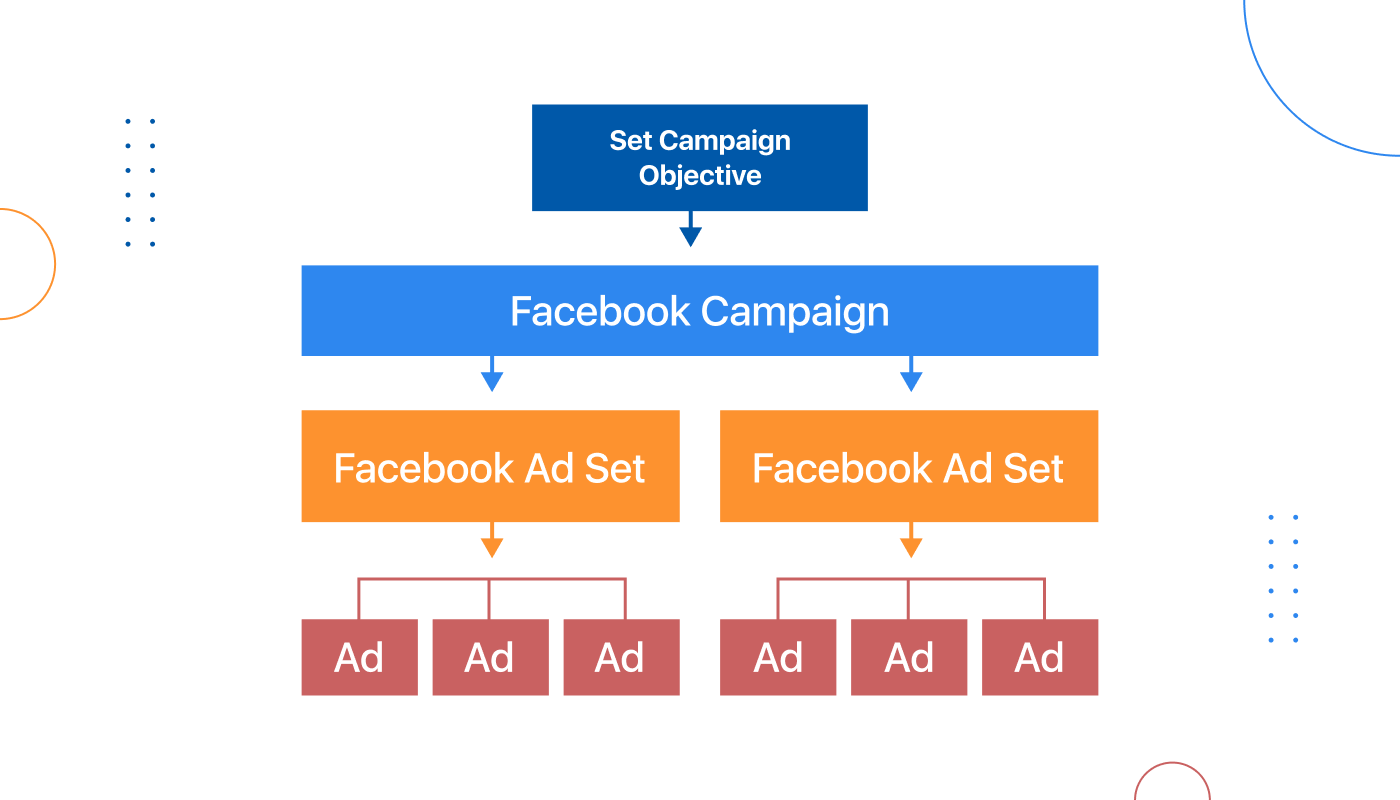
Der Werbeanzeigenmanager ist Ihr Ausgangspunkt für die Schaltung von Anzeigen auf Facebook, Instagram, Messenger oder im Audience Network. - Facebook
Ehrlich gesagt ist es nicht nur ein Ausgangspunkt für Ihre Facebook-Werbekampagne, sondern ein All-in-One-Tool, mit dem Sie Facebook-Werbung erstellen, verwalten und überwachen können. Sie können das Budget auch einfach verwalten und Ihre Anzeigen mit dem Facebook-Werbeanzeigenmanager planen.
Der Facebook-Anzeigenmanager übernimmt die Aufgabe, Facebook-Anzeigen in drei Ebenen zu schalten. Diese Schichten sind:
- Kampagne: Kampagnen sind der Ausgangspunkt, an dem Sie das Ziel oder den Zweck Ihrer Kampagne festlegen. Zum Beispiel, ob Sie Traffic wünschen, die App-Installation erhöhen usw.
- Anzeigensatz: Mithilfe des Anzeigensatzes können Sie eine Zielgruppe für Ihre Kampagne festlegen. Sie können mehrere Anzeigengruppen für eine Kampagne haben.
- Anzeigen: Dies ist die letzte Ebene, auf der Sie Anzeigen für Ihren spezifischen Anzeigensatz erstellen. Sie haben die Möglichkeit, verschiedene Arten von Anzeigen zu erstellen und die Plattformen und Platzierungen auszuwählen, auf denen Sie Ihre Facebook-Anzeige schalten möchten.
Werfen wir einen Blick auf die Statistiken, die Sie davon überzeugen werden, Facebook-Werbung für Ihr Unternehmen zu nutzen …
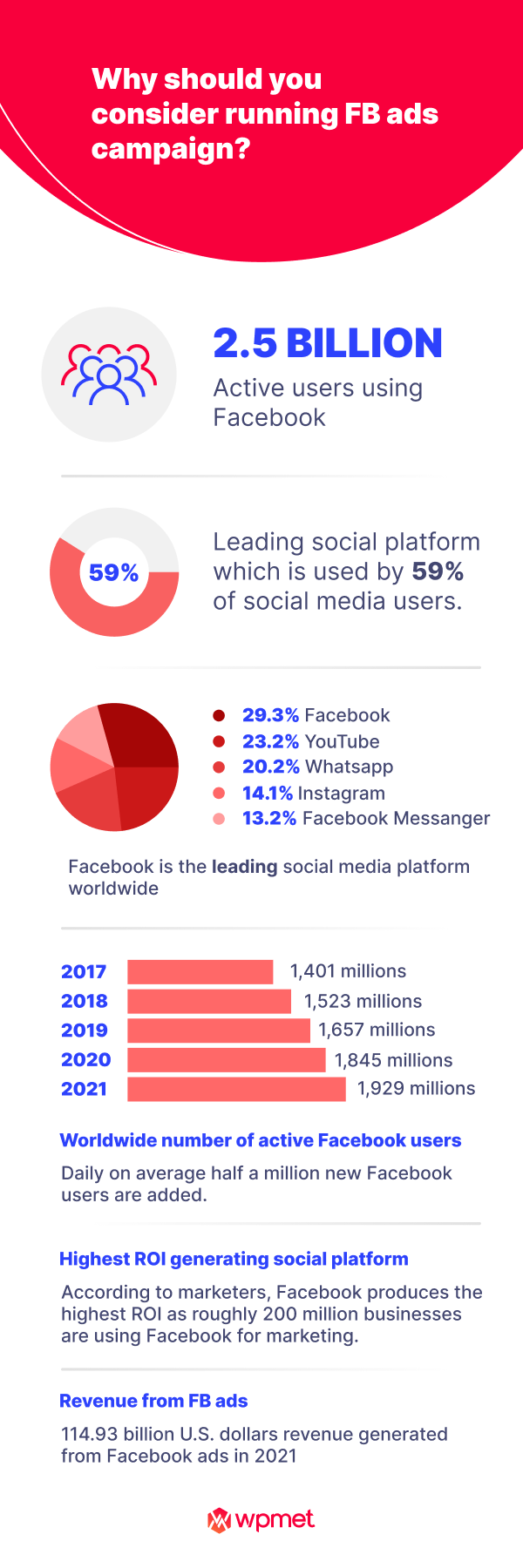
So führen Sie eine Facebook-Werbekampagne durch : Schritt für Schritt Anleitung
Befolgen Sie die unten aufgeführten Anweisungen, um eine Facebook-Werbekampagne erfolgreich durchzuführen. Hier kommen die 7 Schritte, die Sie befolgen müssen, um Ihre Werbekampagne durchzuführen …
Schritt 1: Erstellen Sie ein Konto mit dem Facebook-Werbeanzeigenmanager
Um eine Facebook-Werbekampagne einzurichten, müssen Sie zunächst ein Konto beim Facebook-Werbeanzeigenmanager erstellen. Der Facebook Ads Manager bietet Ihnen, wie der Name schon sagt, ein benutzerfreundliches Dashboard zum Erstellen und Überwachen von Facebook-Anzeigengruppen und Facebook-Anzeigen. So erstellen Sie ein Konto beim Facebook-Werbeanzeigenmanager:
- Gehen Sie über diese URL zum Facebook-Werbeanzeigenmanager 👉🏽👉🏽 Facebook-Anzeigenmanager
- Sobald die Seite geladen ist, Klicken Sie auf „Zur Anzeigenverwaltung wechseln“.R
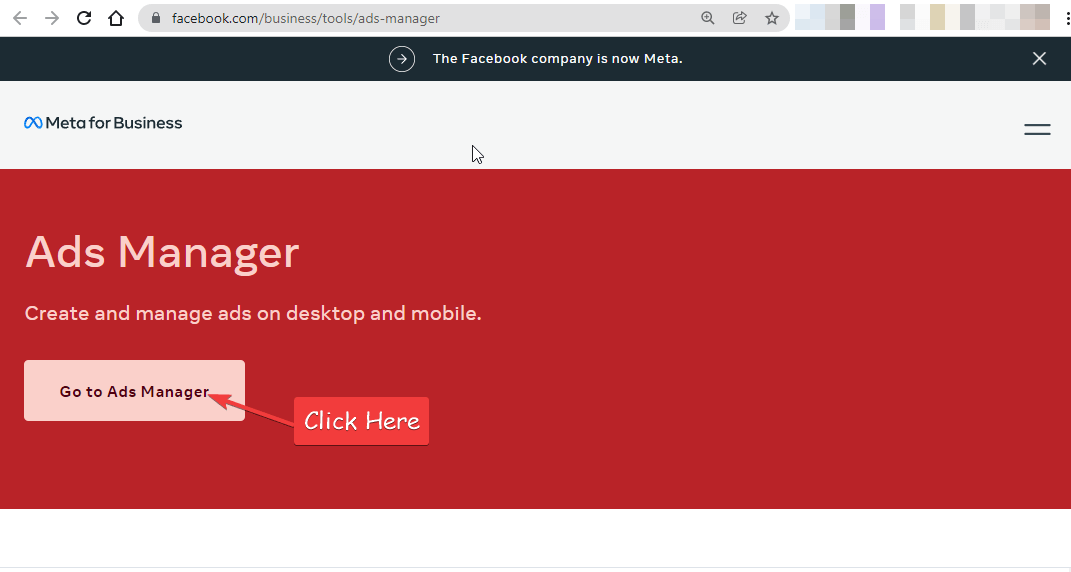
- Sie werden aufgefordert, sich anzumelden, damit Sie mit den weiteren Schritten fortfahren können. Geben Sie Ihre Facebook-Kontodaten ein und melden Sie sich an
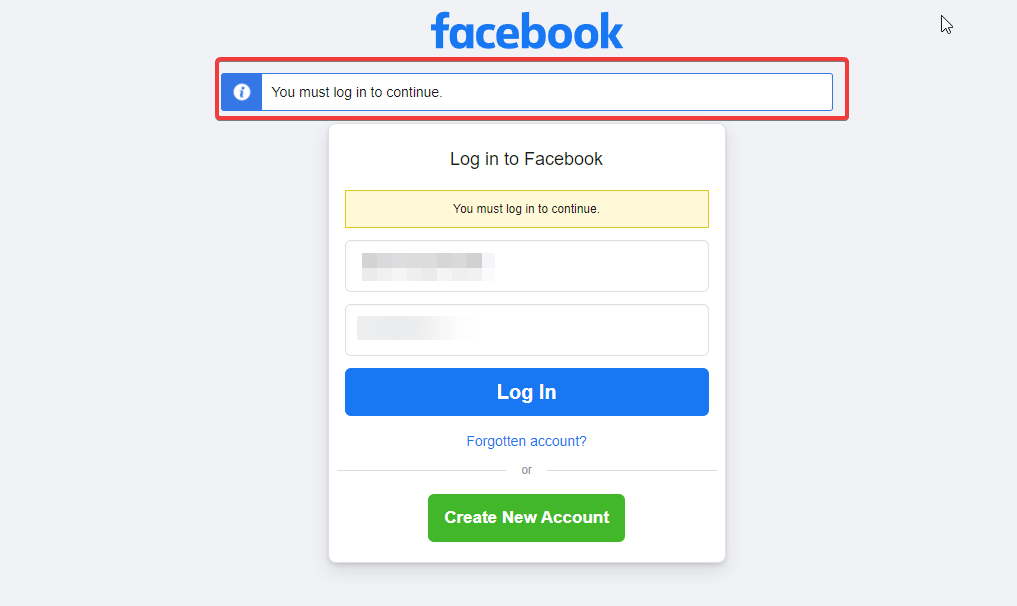
- Sobald Sie sich angemeldet haben, wählen Sie das Konto aus, um zum Kontomanager zu gelangen
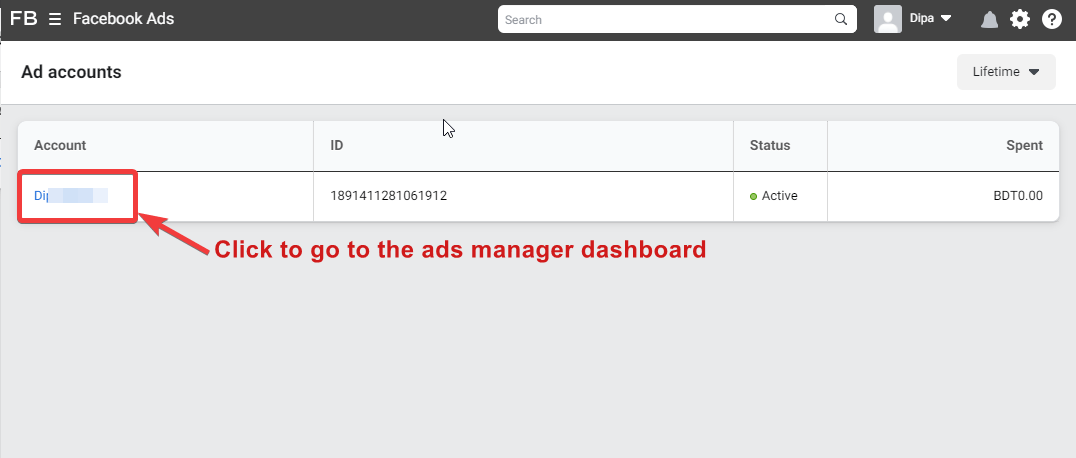
- Klicken Sie auf Ich akzeptiere
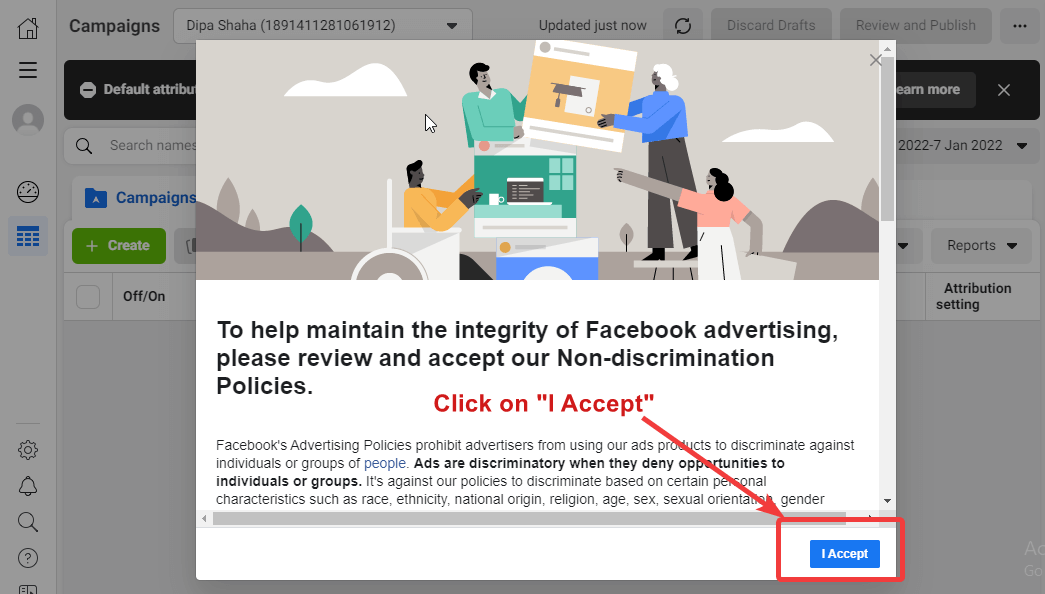
- Gehen Sie in der Toolbox zu Kontoeinstellungen hinzufügen um alle Kontoeinstellungen abzuschließen, z. B. das Hinzufügen einer Zahlungsmethode
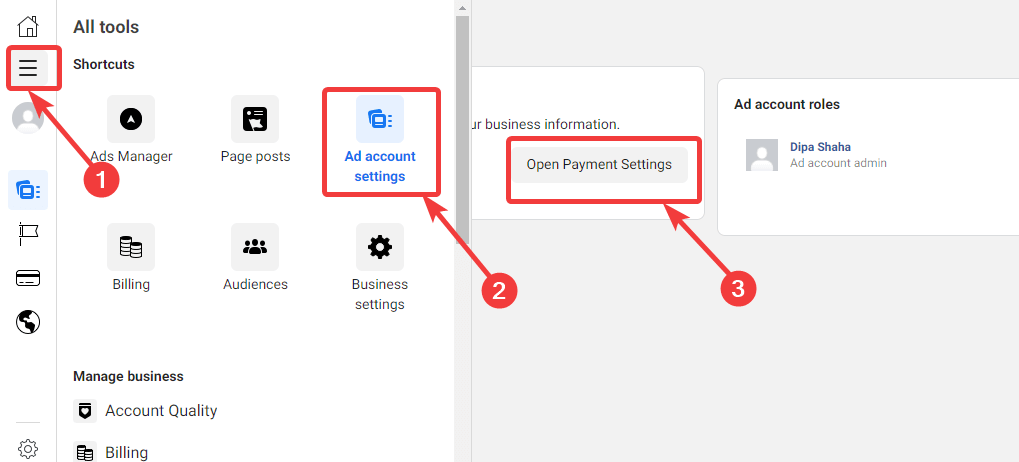
Schritt 2: Erstellen Sie eine neue Facebook-Werbekampagne
Da Sie nun über ein Facebook-Werbeanzeigen-Managerkonto verfügen, ist es Zeit für den zweiten Schritt, nämlich die Erstellung einer Facebook-Werbekampagne. Navigieren Sie dazu in der Toolbox zum Facebook-Werbeanzeigenmanager und Klicken Sie auf + Erstellen.
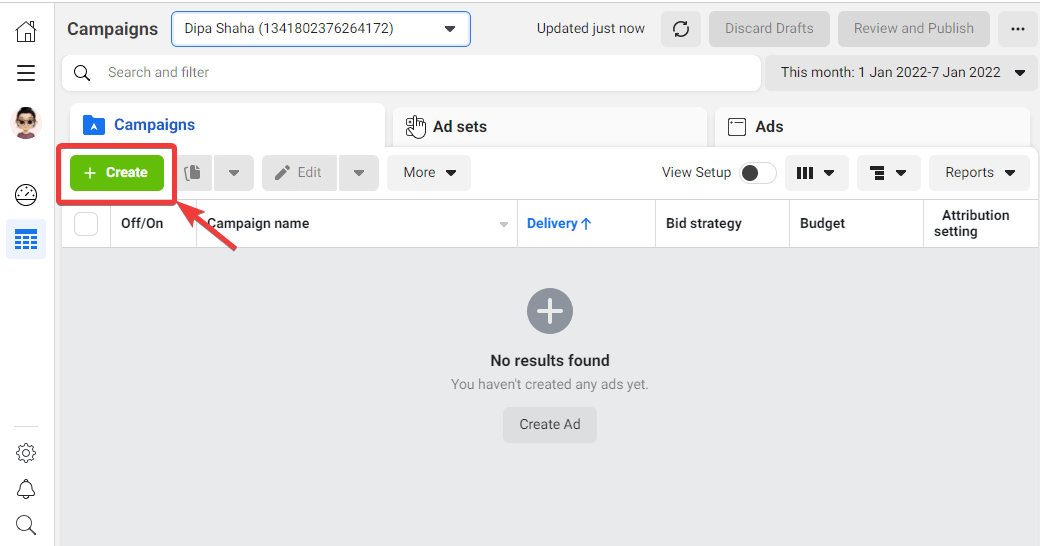
⚡⚡ Du kannst auch lesen So fügen Sie Facebook-Login auf jeder WordPress-Website hinzu
Schritt 3: Wählen Sie ein Kampagnenziel
Jetzt ist es an der Zeit, ein Ziel für Ihre Kampagne auszuwählen. Facebook-Anzeigen bieten drei Hauptziele; Bewusstsein, Rücksichtnahme und Bekehrung. Unter den genannten drei Zielen gibt es weitere Ziele, anhand derer Sie ein spezifischeres Ziel auswählen können. Werfen wir einen Blick auf die Zieloptionen, die Sie erhalten:
Bewusstsein:
Um den Bekanntheitsgrad Ihres Unternehmens zu steigern, stehen Ihnen zwei Zieloptionen zur Verfügung:
- Markenbekanntheit: Mit dieser Option können Sie die Markenbekanntheit Ihres Unternehmens steigern, indem Sie Anzeigen den Personengruppen zeigen, die Ihren Anzeigen am ehesten Aufmerksamkeit schenken.
- Erreichen: Mit dieser Option können Sie die Reichweite Ihres Unternehmens steigern, indem Anzeigen einer maximalen Anzahl von Personen angezeigt werden. Auf diese Weise erfahren Menschen mehr über Dienstleistungen und Produkte.
Rücksichtnahme:
Wenn Sie der Meinung sind, dass Ihr Unternehmen eine große Reichweite hat, sollten Sie eine Kampagne starten, die Ihr Publikum dazu bringt, über den Kauf Ihrer Produkte nachzudenken. Im Rahmen des Gegenleistungsziels erhalten Sie folgende Option:
- Verkehr: Mit dieser Option maximieren Sie die Anzahl der Personen, die Ihre Website, App oder Messenger-Konversation besuchen. Und je mehr Traffic Sie erhalten, desto mehr Menschen werden über den Kauf Ihres Produkts/Ihrer Dienstleistung nachdenken.
- Engagement: Mit dem Engagement-Ziel können Sie die Interaktion zwischen Ihrem Produkt und den Verbrauchern durch Likes, Shares und Kommentare steigern.
- App-Installationen: Mit dieser Option können Sie Ihre App Store- und Google Play Store-App mit Anzeigen verknüpfen und so die Installation Ihrer App erhöhen.
- Videoaufrufe: Zeigen Sie Videos einer Gruppe von Personen, die das Video mit hoher Wahrscheinlichkeit bis zum Ende ansehen werden.
- Lead-Generierung: Ermutigt Kunden, sich stärker mit Ihrer Marke zu beschäftigen und sich anzumelden, um weitere Informationen zu erhalten.
- Mitteilungen: Ermutigt Menschen dazu, sich gezielt für die Messenger-Interaktion zu entscheiden. Auf diese Weise können Sie ein persönliches Gespräch mit Ihrem potenziellen Kunden führen.
Konvertierung:
Wenn Ihr Ziel darin besteht, die Conversion-Rate zu erhöhen, stehen Ihnen drei Optionen zur Verfügung:
- Konvertierungen: Ermutigen Sie Kunden, Maßnahmen zu ergreifen, z. B. Apps herunterzuladen, sich für eine Website zu registrieren oder einen Kauf zu tätigen.
- Katalogverkauf: Mit dieser Option können Sie Produkte aus dem Katalog Ihres E-Commerce-Shops präsentieren, um mehr Umsatz zu generieren.
- Ladenverkehr: Dies ist eine großartige Option, um Ihren Geschäftsstandort bei potenziellen Kunden in der Nähe bekannt zu machen.
Für dieses Tutorial werde ich Folgendes auswählen Verkehr mit dem Ziel, Menschen dazu zu bringen, unsere Website häufiger zu besuchen. Sobald Sie Ihr Ziel ausgewählt haben Klicken Sie auf Weiter.
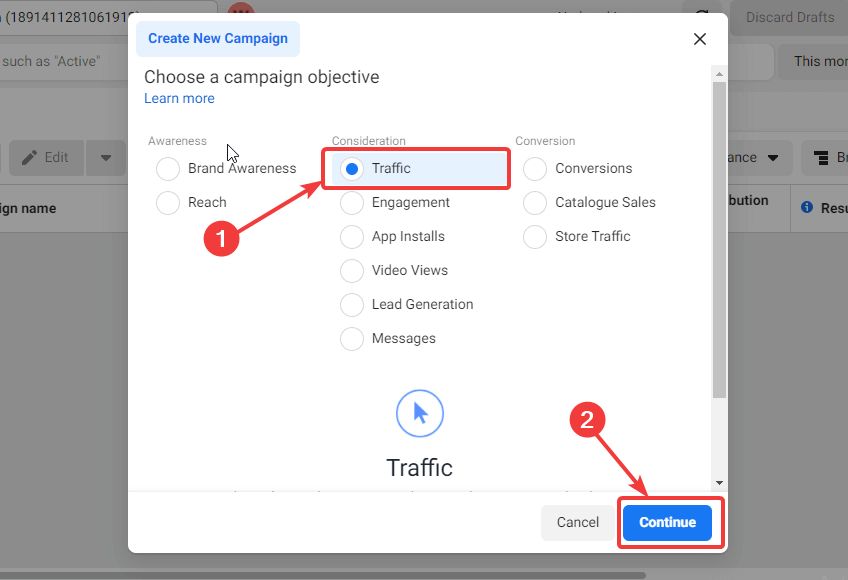
⚡⚡ Du kannst auch lesen 10 Killer-Sales-Hacks, um Ihre Verkäufe im Handumdrehen zu vervielfachen
Schritt 4: Wählen Sie den Kampagnennamen und die Kampagnendetails
Sobald Sie Ihr Ziel ausgewählt haben, müssen Sie kampagnenbezogene Informationen bereitstellen, z
- Kampagnenname: Geben Sie Ihrer Kampagne einen passenden Namen.
- Kategorien: Schauen Sie sich die Kategorien an. Wenn eine davon zu Ihrem Kampagnenziel passt, können Sie diese auswählen. Andernfalls überspringen Sie diese Option.
- Kaufart: Wählen Sie den Kauftyp „Auktion“ aus.
- Ziel der Kampagne: Hier können Sie bei Bedarf das zuvor gewählte Ziel bearbeiten.
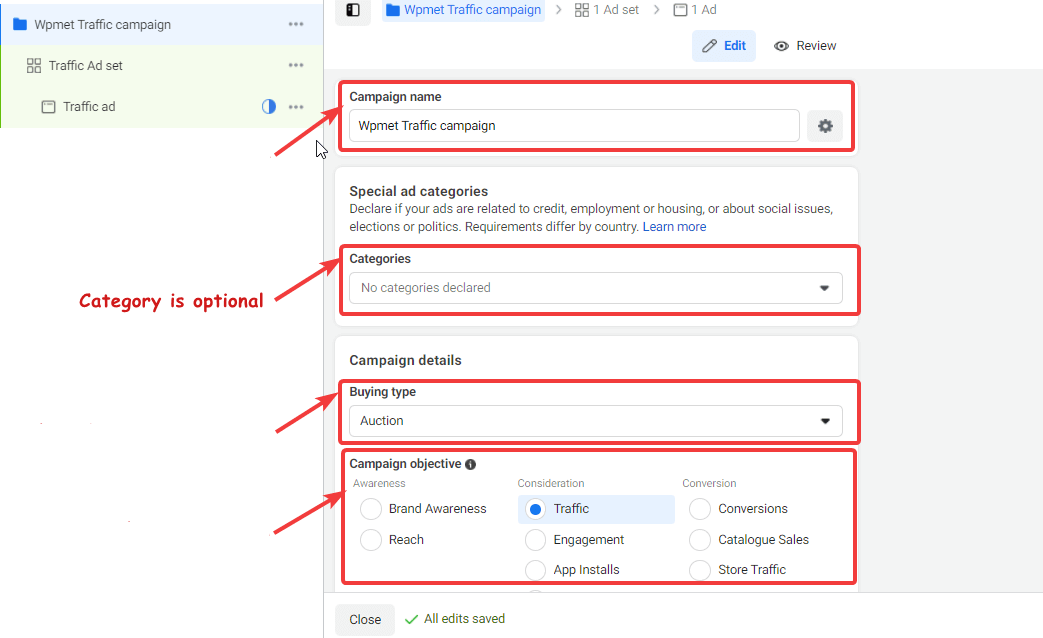
Schritt 5: A/B-Test und Einrichtung des Kampagnenbudgets
Scrollen Sie etwas nach unten, um die folgenden Optionen einzurichten:
- A/B-Test: Wenn Sie A/B-Tests für Ihre Anzeigen dieser Kampagne durchführen möchten, aktivieren Sie diese Option. A/B-Tests sind eine großartige Möglichkeit, herauszufinden, was für Ihr Markenmarketing funktioniert und was nicht.
- Optimierung des Kampagnenbudgets: Wenn Sie mehrere Anzeigengruppen haben möchten, können Sie hier das Kampagnenbudget optimieren. Aktivieren Sie die Option zur Optimierung des Kampagnenbudgets und legen Sie die folgenden Optionen fest
- Kampagnenbudget: Sie können ein Tagesbudget oder ein Lebenszeitbudget wählen. Geben Sie dann je nach Budgettyp den Betrag an, den Sie ausgeben möchten.
- Gebotsstrategie für die Kampagne: Sie können die Strategie „Niedrigste Kosten“, „Kostenobergrenze“ und „Gebotsobergrenze“ wählen.
- Anzeigenplanung: Hier können Sie das Datum und die Dauer Ihrer Kampagne festlegen. Diese Option ist jedoch vorhanden Nur für Lifetime-Budgets verfügbar.
🛎️ Hinweis: Sie können den Teil zur Optimierung des Kampagnenbudgets hier überspringen und erst später ein Budget für Ihre Anzeigengruppe festlegen.
Nachdem Sie alle Einstellungen vorgenommen haben Klicken Sie auf Weiter.
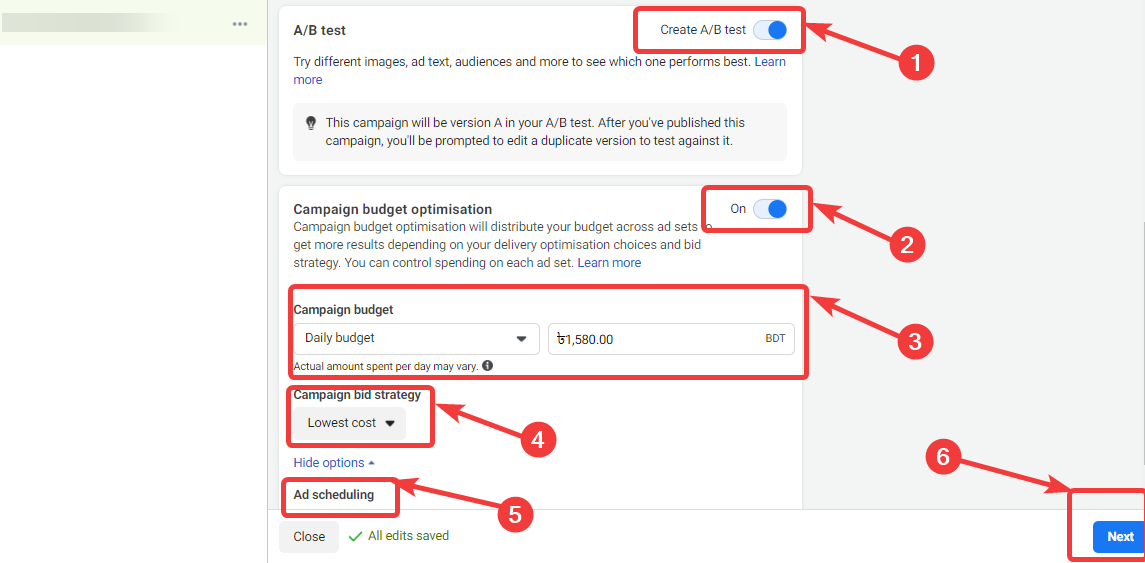
Schritt 6: Legen Sie den Namen der Anzeigengruppe fest
Jetzt ist es an der Zeit, den Add-Namen festzulegen, wohin der Traffic geleitet werden soll, sowie Optimierungs- und Bereitstellungseinstellungen festzulegen.
- Name der Anzeigengruppe: Geben Sie Ihrer Anzeigengruppe einen Namen. Sie können auch einen benutzerdefinierten Anzeigengruppennamen erstellen, indem Sie vorhandene Informationen wie Kampagnen-ID, Kampagnenname und Kampagnenziel verwenden.
- Verkehr: Wählen Sie, wo Ihr Traffic landen soll. Sie können aus wählen Website, App, Messenger oder WhatsApp.
- Dynamisches Creative: Sie können diese Option aktivieren, damit Facebook verschiedene Kombinationen von Anzeigen für Ihre Zielgruppe erstellen kann.
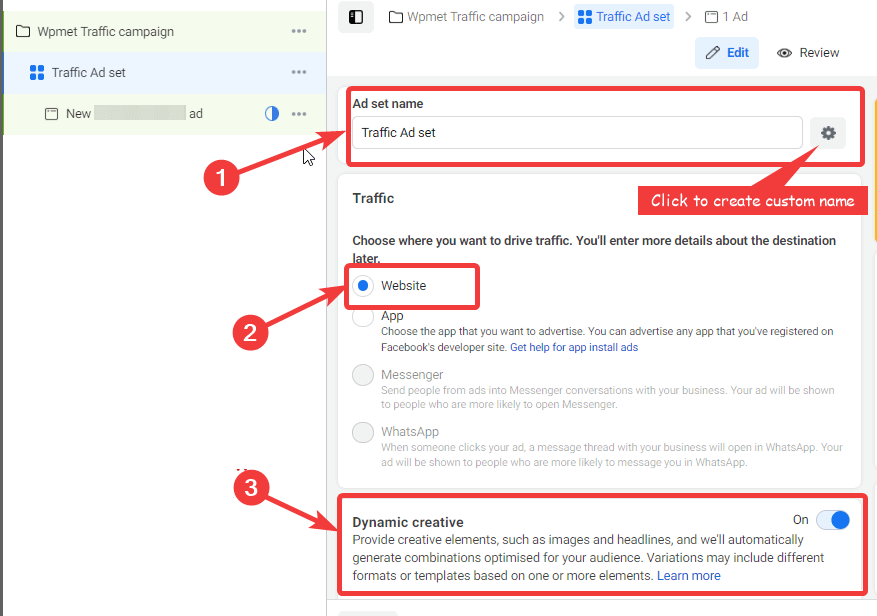
⚡⚡ Du kannst auch lesen So fügen Sie einen Social Counter zu einer WordPress-Site hinzu
Schritt 7: Richten Sie Budget und Zeitplan für die Anzeigengruppe ein
In diesem Abschnitt können Sie das Budget für Ihre Anzeigengruppe sowie die Dauer festlegen, für die diese Anzeigengruppe geschaltet werden soll. Sie können die folgenden Optionen festlegen:
- Startdatum: Legen Sie ein Startdatum fest, ab dem Ihre Anzeigengruppe live geschaltet werden soll. Das Datum darf nicht in der Vergangenheit liegen.
- Ende: Obwohl diese Option optional ist, würde ich Ihnen empfehlen, das Enddatum festzulegen.
- Legen Sie das Werbeausgabenlimit fest: Hier können Sie das minimale und maximale Tagesbudget für diese Anzeigengruppe festlegen.
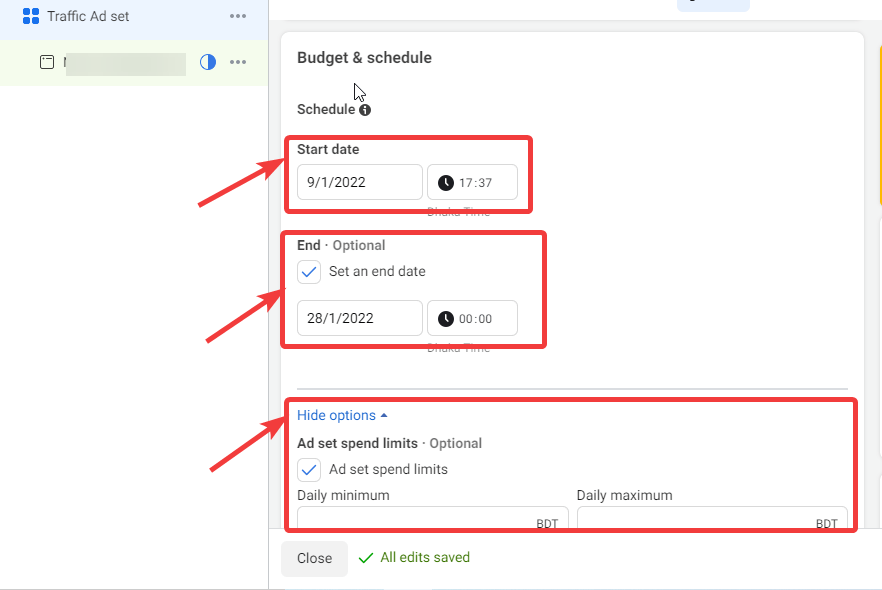
Schritt 8: Richten Sie die Zielgruppe für das Facebook-Werbeset ein
Jetzt ist es an der Zeit, eine Zielgruppe für Ihr Facebook-Anzeigenset zu erstellen oder einzurichten. Sie erhalten verschiedene Optionen zum Filtern Ihrer Zielgruppe, z
- Standort: Hier können Sie den Ort auswählen, an dem Ihre Anzeige geschaltet werden soll. Sie können die Personen auswählen, die derzeit an diesem Ort leben oder kürzlich an diesem Ort waren oder zu diesem Ort reisen, je nachdem, welche Zielgruppe Sie ansprechen möchten.
- Alter: Wählen Sie die Altersgruppe für Ihr Publikum.
- Geschlecht: Je nachdem, welche Zielgruppe Sie ansprechen möchten, können Sie männlich, weiblich oder alle auswählen.
- Detailliertes Targeting: Unter Detail-Targeting können Sie Ihre Zielgruppe nach Interesse, Demografie und Verhalten filtern. Klicken Sie auf die Option „Durchsuchen“, um eine Zielgruppe basierend auf Interesse, Demografie und Verhalten auszuwählen. Sie können auch auf Vorschläge klicken, um die Zielgruppe anzusprechen, die sich für ähnliche Bereiche interessiert.
🛎️ Hinweis: Sie können Ihre Zielgruppe je nach Ihren Interessen auch ausschließen oder weiter eingrenzen.
- Sprache: Sie können die Option vorerst so belassen, wie sie ist.
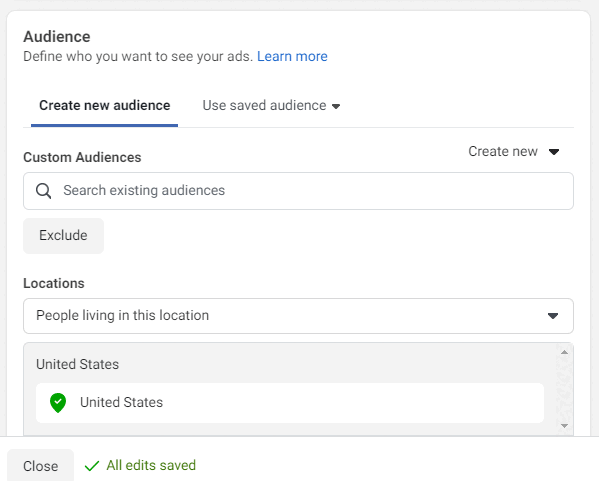
Klicken Sie zum Speichern auf „Diese Zielgruppe speichern“.
Sind Sie neugierig auf den Unterschied zwischen zwei der beliebtesten E-Commerce-Anbieter: WooCommerce und OpenCart? Wenn ja, dann klicken Sie Hier.
Schritt 9: Richten Sie die Anzeigenplatzierung für den Facebook-Anzeigensatz ein
Nachdem Sie nun Ihre Zielgruppe ausgewählt haben, ist es an der Zeit, mit der nächsten Option fortzufahren und auszuwählen, auf welchen Plattformen Ihre Facebook-Anzeigen geschaltet werden sollen und auf welchen Platzierungen Ihre Facebook-Anzeigen geschaltet werden sollen. Folgende Optionen stehen Ihnen zur Auswahl:
Platzierungen: Hier erhalten Sie zwei Möglichkeiten; Automatische Platzierungen und manuelle Platzierungen. Wenn Sie sich für automatische Platzierungen entscheiden, optimiert Facebook die Plattform und die Platzierung selbst abhängig von Ihrem Unternehmen, Budget, Zielgruppe und Ziel.
Wenn du Wählen Sie die manuelle Platzierung dann erhalten Sie folgende Option:
Geräte: Sie können zwischen Mobil, Desktop oder allen Geräten wählen.
Plattformen: Zu den Plattformen, auf denen Sie mithilfe von Facebook-Anzeigen werben können, gehören Facebook Instagram, Audience Network und Messenger. Sie können alle je nach Ihren Anforderungen auswählen.
Platzierungen: Auf allen Plattformen werden Anzeigen an mehreren Stellen geschaltet, und Sie können die Platzierung auswählen, an der Sie Ihre Anzeigen präsentieren möchten. Die Optionen sind Feeds, Stories, Reels, In-Stream, Reels-Overlay, Suche, Suche im Artikel sowie Apps und Websites.
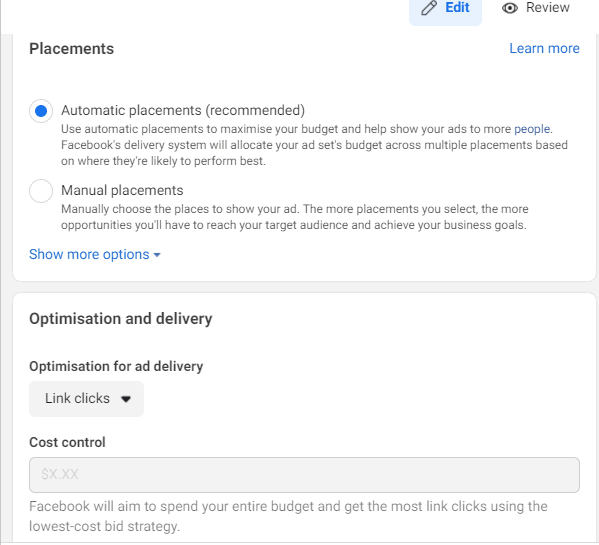
Schritt 10: Passen Sie die Optimierungs- und Bereitstellungsoption an
Scrollen Sie nach unten, um die folgende Option anzupassen
- Optimierung für die Anzeigenauslieferung: Hier müssen Sie beispielsweise auswählen, wie Ihre Anzeigen optimiert werden sollen Klicken Sie auf Links, mehr bekommen Aufrufe auf der Landingpage, erhöhen Sie die Eindruck, oder täglich einzigartige Reichweite.
- Kostenkontrolle: Hier können Sie Ihre Werbeausgaben optimieren. Diese Option ist jedoch nicht verfügbar, wenn Sie das niedrigste Gebot wählen.
- Wenn Ihnen eine Gebühr berechnet wird: Wählen Sie zunächst „Impression“. Die Option wird erst verfügbar, wenn Sie einen bestimmten Betrag für Ihre Facebook-Anzeigen ausgeben.
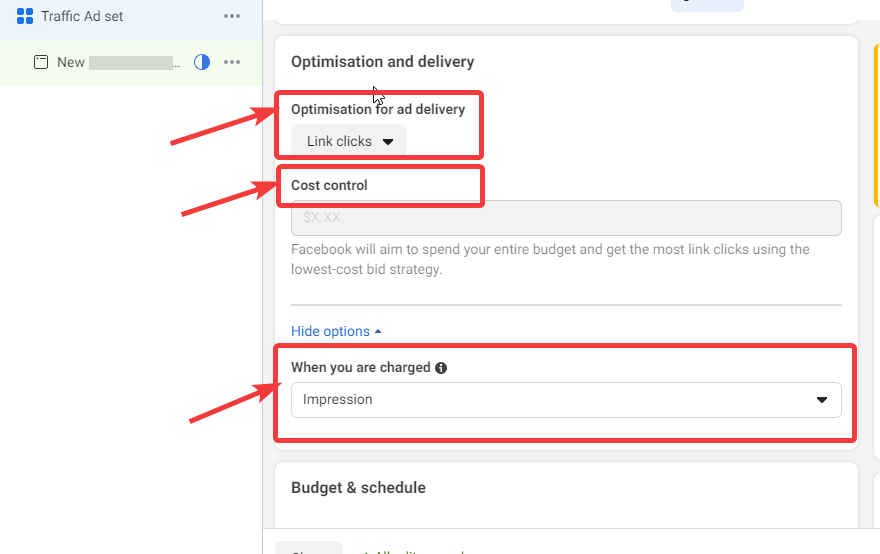
Schritt 11: Richten Sie den Anzeigennamen und die Identität ein
Schließlich sind wir bei den letzten Schritten zum Einrichten einer Facebook-Werbekampagne angelangt, bei der es darum geht, die Anzeigen zu erstellen, die Sie für die Zielgruppe schalten möchten, die Sie für Ihr Facebook-Werbeset ausgewählt haben.
- Anzeigenname: Geben Sie einen Anzeigennamen entsprechend Ihrer Wahl ein.
- Identität: Wählen Sie die Facebook-Seite aus, für die Sie die Kampagne ausführen und Anzeigen schalten möchten.
- Instagram-Konto: Hier können Sie Ihr Instagram-Konto verbinden.
🛎️ Hinweis: Aktivieren Sie die Option „Anzeigenvorschau“, um beim Erstellen Ihrer Anzeigen eine Live-Vorschau anzuzeigen.
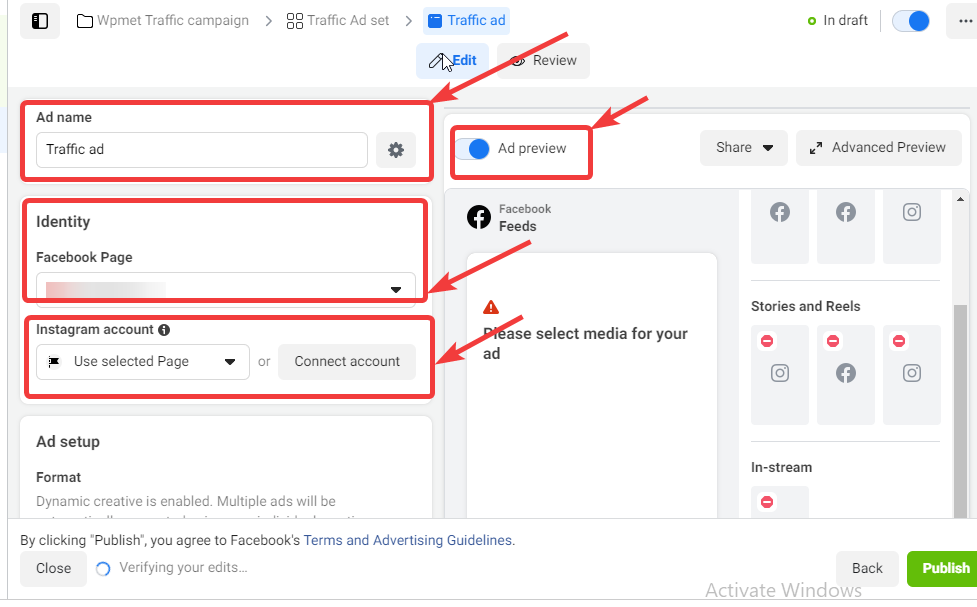
Schritt 11: Wählen Sie die Anzeigeneinrichtung und das Anzeigenkreativ aus und veröffentlichen Sie es
Jetzt ist es an der Zeit, die Art der Anzeigen und das Anzeigen-Creative für Ihre Facebook-Anzeigen auszuwählen.
Anzeigeneinrichtung: Sie können einen vorhandenen Beitrag oder ein Kreativ-Hub-Modell auswählen oder eine Beitragsoption für Ihre Anzeige erstellen. Für diesen Blog wähle ich „Anzeige erstellen“.
Für „Anzeige erstellen“ stehen Ihnen drei Anzeigenformate zur Verfügung:
- Formate:
- Einzelbild oder Video: Hier können Sie ein Bild oder Video zu Ihren Facebook-Anzeigen hinzufügen.
- Karussell: Mit dieser Option können Sie mehrere scrollbare Bilder oder Videos hinzufügen.
- Sammlung: Sie können eine Sammlung von Elementen anzeigen, die den Benutzern eine Vollbildanzeige zeigen.
- Mobiles Vollbild-Erlebnis: Wenn Sie ein mobiles Vollbilderlebnis gewährleisten möchten, Aktivieren Sie die Option „Sofortige Erfahrung hinzufügen“.. Sobald Sie dies überprüft haben, wird ein weiteres Dropdown-Menü angezeigt, in dem Sie einen Erlebnistyp auswählen können. Die Optionen sind Kundenakquise, Story-Verkauf, Produkte verkaufen (ohne Katalog) usw.
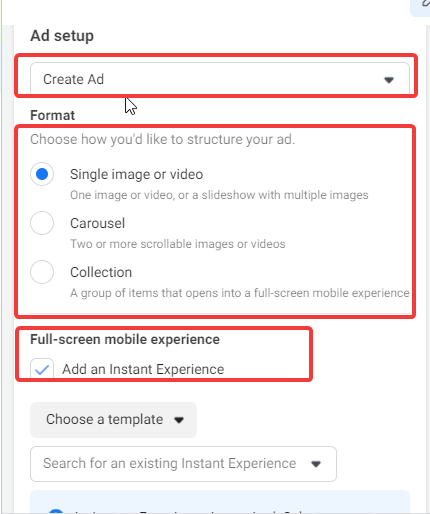
Anzeigenmotiv:
Nachdem Sie Ihr Anzeigenformat ausgewählt haben, müssen Sie die Motive für Ihre Facebook-Anzeigen hinzufügen. Im Rahmen des Anzeigenkreativs müssen Sie die folgenden Informationen angeben
- Medien: Hier können Sie die Bilder und Videos hochladen.
- Primärtext: Primärtext hinzufügen. Sie können bis zu 6 primäre Textoptionen hinzufügen/
- Überschrift: Dies ist optional, es empfiehlt sich jedoch, in Ihren Anzeigen Schlagzeilen zu verwenden.
Klicken Sie abschließend auf „Veröffentlichen“, um Ihre Kampagne live zu schalten.
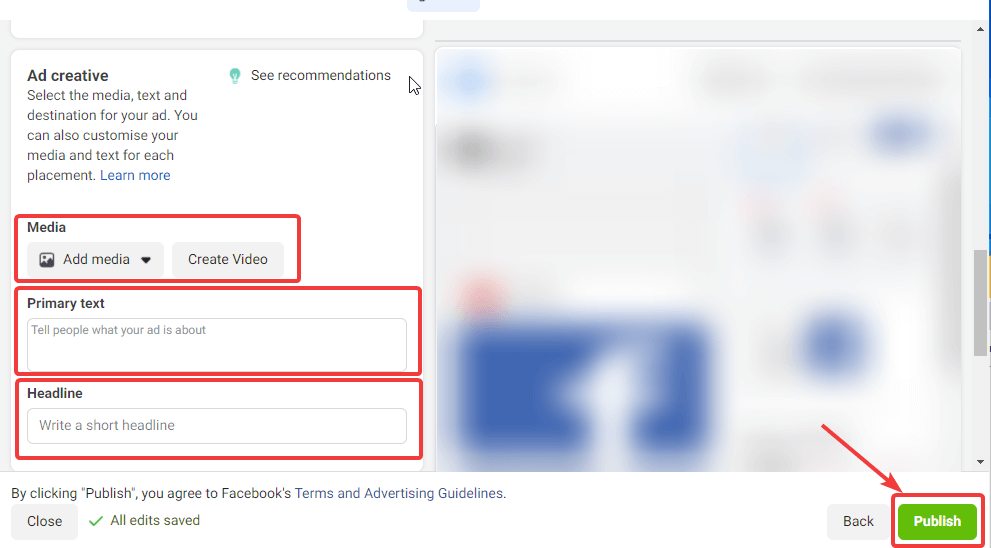
⚡⚡ WooCommerce ist eine großartige Plattform, um Ihr Online-Geschäft zu starten.Schauen Sie sich unseren Blog zum Einrichten von WooCommerce in WordPress an
Letzte Worte
Jetzt wissen Sie, wie Sie eine Facebook-Werbekampagne gestalten. Facebook-Anzeigen sind die größten kostenpflichtigen Tools, mit denen Sie die Leistung Ihres Unternehmens steigern können. Stellen Sie daher sicher, dass Sie für die Werbung für Ihre Produktdienstleistungen ein geeignetes Ziel und eine enge Zielgruppe wählen, um maximale Ergebnisse zu erzielen.



Schreibe einen Kommentar